De app Contacten op je iPhone heeft voor altijd een enorme iCloud- en macOS-functie gekregen
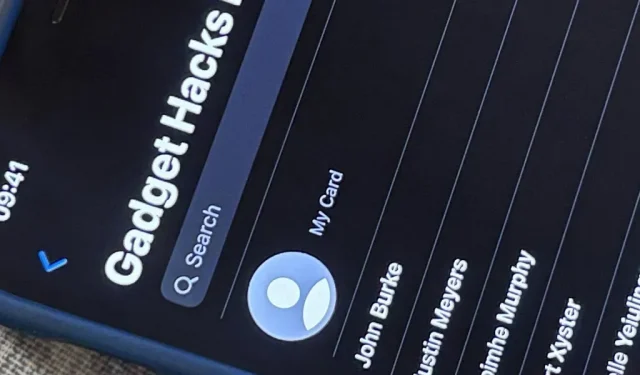
Een van de meest irritante aspecten van het beheren van contacten op iOS is eindelijk opgelost door Apple, en het is het beste wat de Contacten-app van je iPhone kan overkomen sinds Memoji-profielfoto’s.
In iOS 15 en voordat iOS iOS heette, kon je zoeken naar contactgroepen op je iPhone en zelfs bepaalde contactgroepen verbergen voor weergave in de Contacten-app, maar je hebt ze nooit kunnen bedienen. Je kon niet eens zien in welke groepen een persoon zat, tenzij je naar elke lijst keek. Om contactgroepen aan te maken of te bewerken, en zelfs om contacten aan groepen toe te voegen, moest je macOS of iCloud gebruiken.
Apple had zijn eigen contactenframework, waarmee externe ontwikkelaars apps konden maken waarmee je iCloud-contactgroepen op je iPhone kunt maken, verwijderen en hernoemen, en contacten kunt toevoegen aan of verwijderen uit groepen. De meeste van deze apps hadden onhandige interfaces of abonnementen en je hebt ze niet meer nodig.
De nieuwe iOS 16-software heeft mogelijkheden voor groepsbeheer ingebouwd in de vernieuwde app Contacten, waardoor je eindelijk volledige controle hebt over je iCloud-contactgroepen.
1. Zoek uw contactgroepen
Standaard bevindt u zich waarschijnlijk in de groep Alle iCloud of Alle contacten wanneer u de app Contacten opent of contacten opent via de app Telefoon. Tik vanaf daar op Lijsten, voorheen Groepen genoemd in oudere versies van iOS, om al uw iCloud-groepen te zien. Als u andere accounts heeft, zoals Gmail, Yahoo en Outlook, kunt u ook contactgroepen voor hen zien.
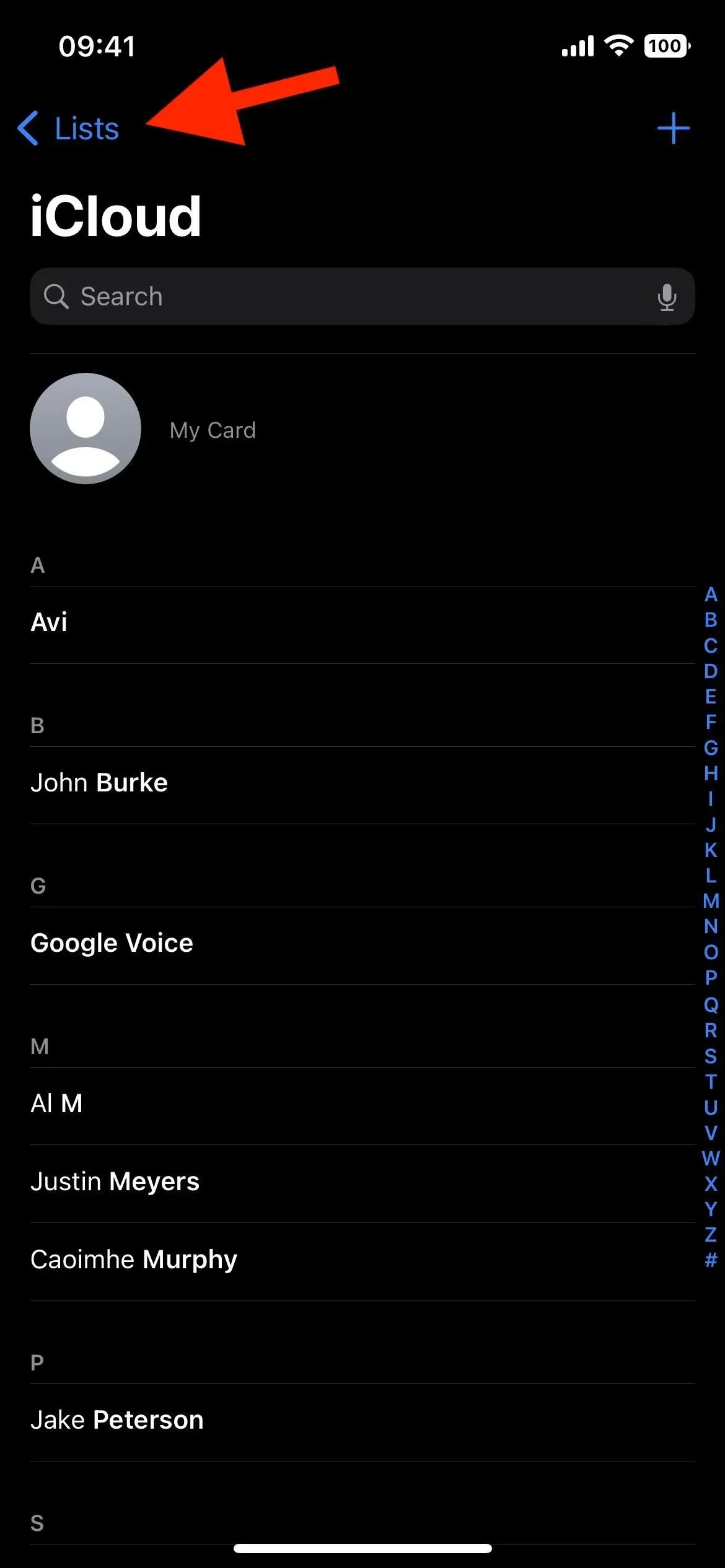
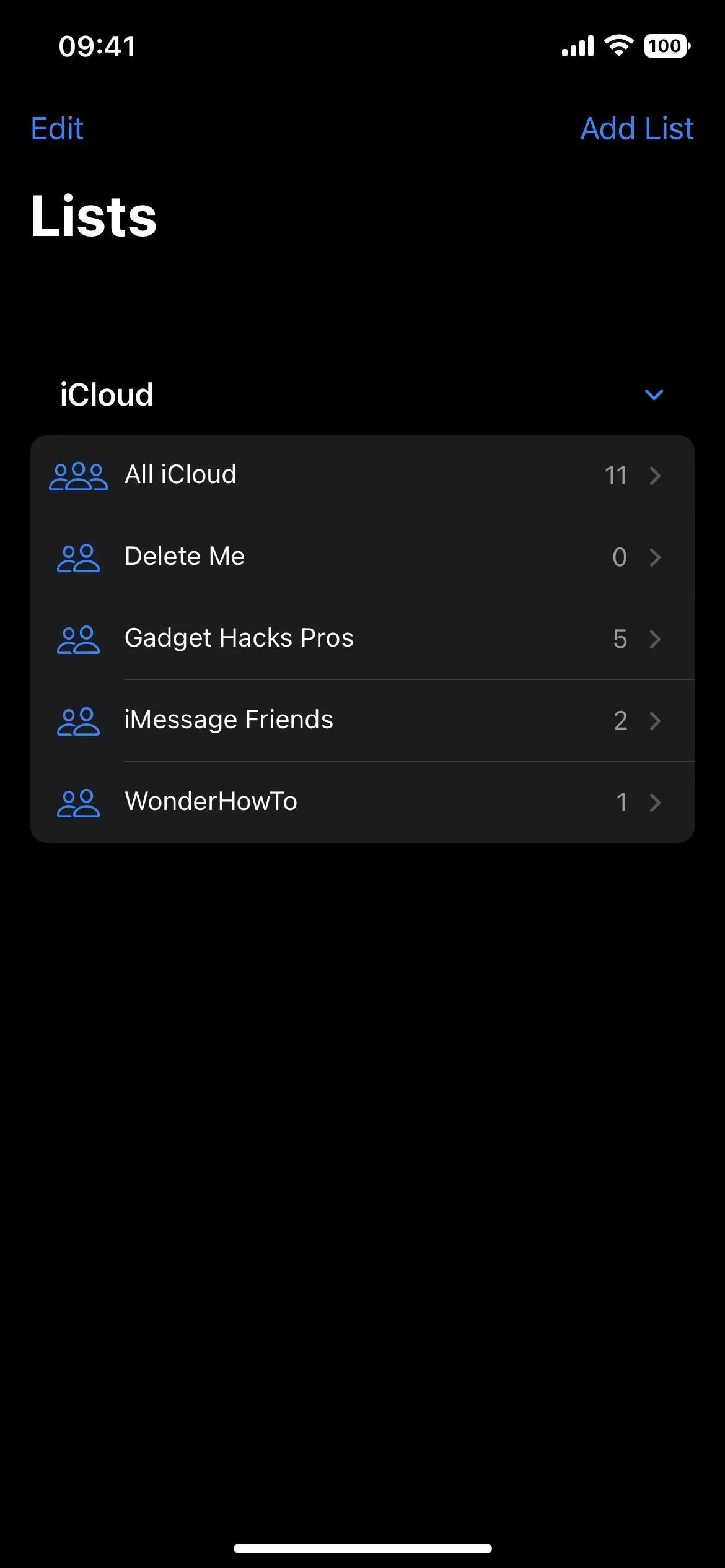
2. Wijzig de namen van contactgroepen
Er zijn drie manieren om groepsnamen voor iCloud-, Gmail-, Yahoo- en andere accounts te bewerken:
- Tik op Bewerken, tik op de lijstnaam, wijzig de naam en tik op Gereed.
- Veeg naar links over de lijstnaam, tik op het potloodpictogram, wijzig de naam en tik op Gereed.
- Houd de naam van de lijst ingedrukt, druk op Naam wijzigen, wijzig de naam en druk op Gereed.
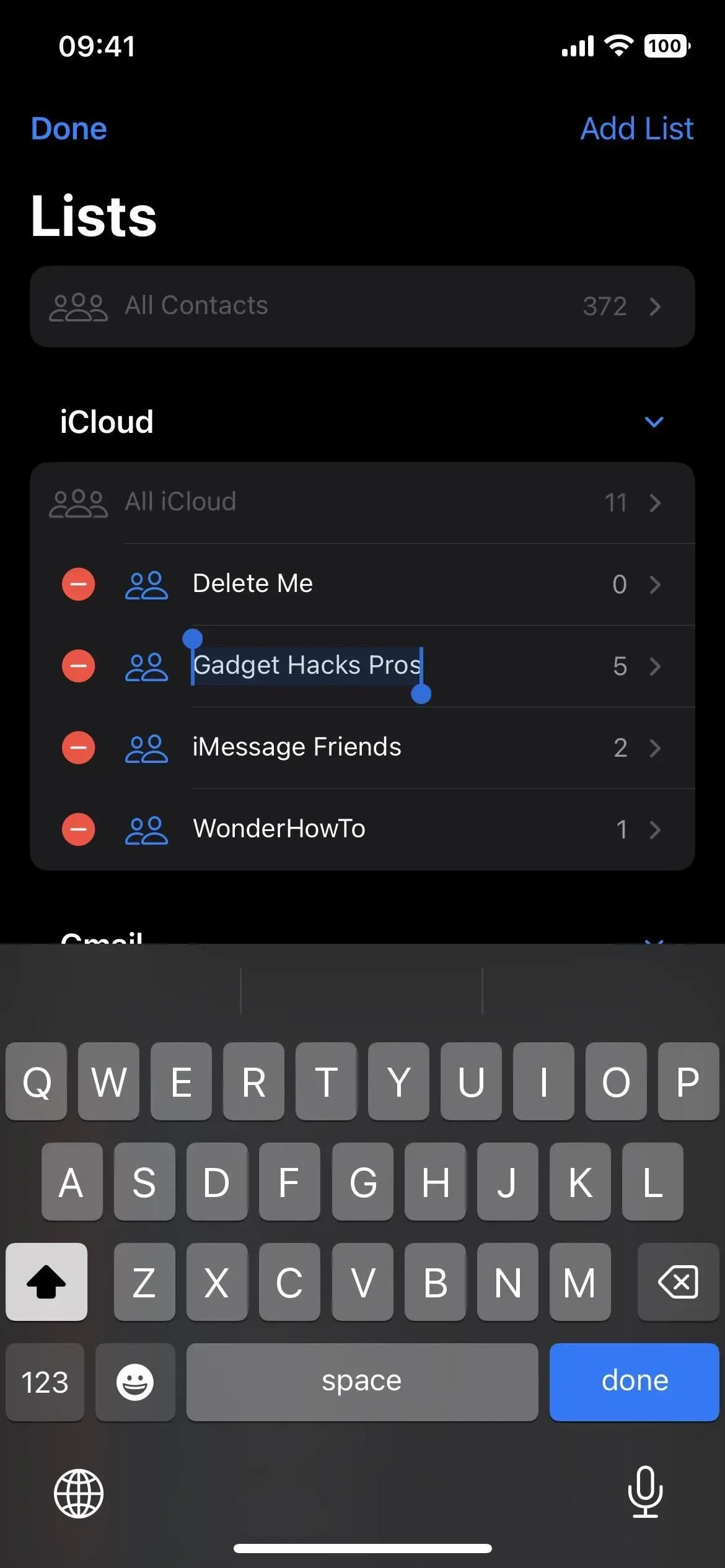
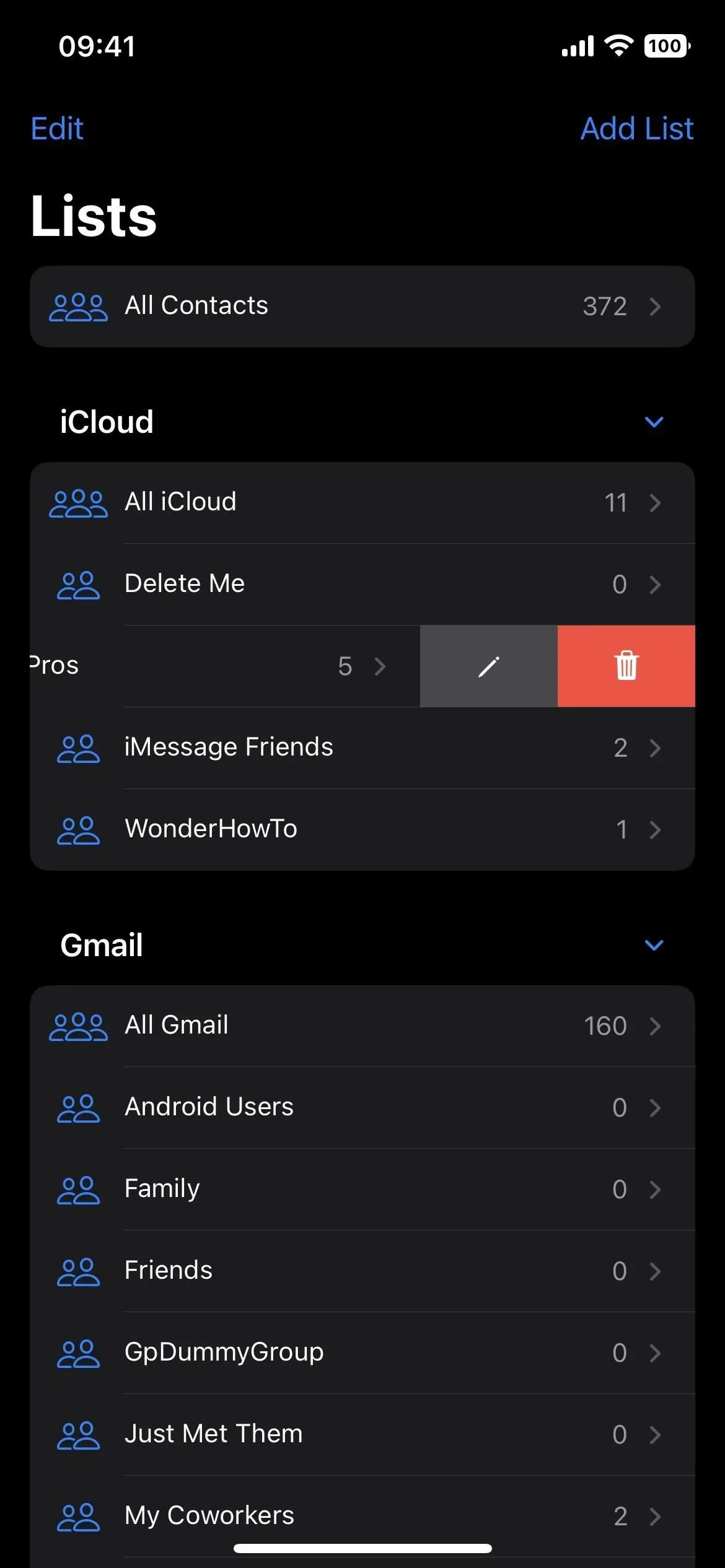
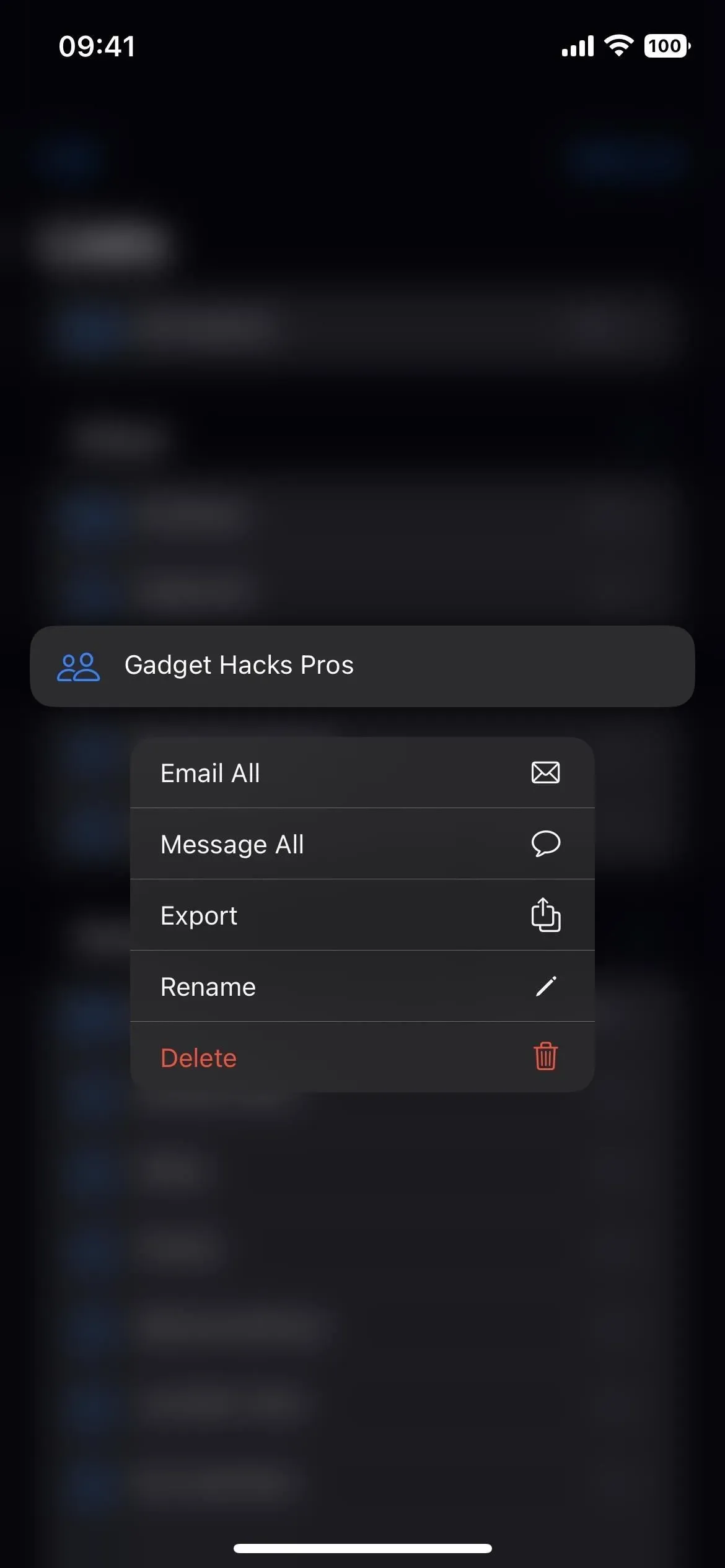
3. Verwijder contactgroepen
Er zijn drie manieren om groepen voor iCloud-, Gmail-, Yahoo- en andere accounts te verwijderen:
- Klik op Bewerken, klik op het minteken naast de lijstnaam en klik op het prullenbakpictogram dat verschijnt.
- Veeg naar links op de lijstnaam, tik op het prullenbakpictogram en tik op “Verwijderen” in het pop-upvenster.
- Houd de lijstnaam ingedrukt, druk op “Verwijderen” en klik op “Verwijderen” in het pop-upvenster.
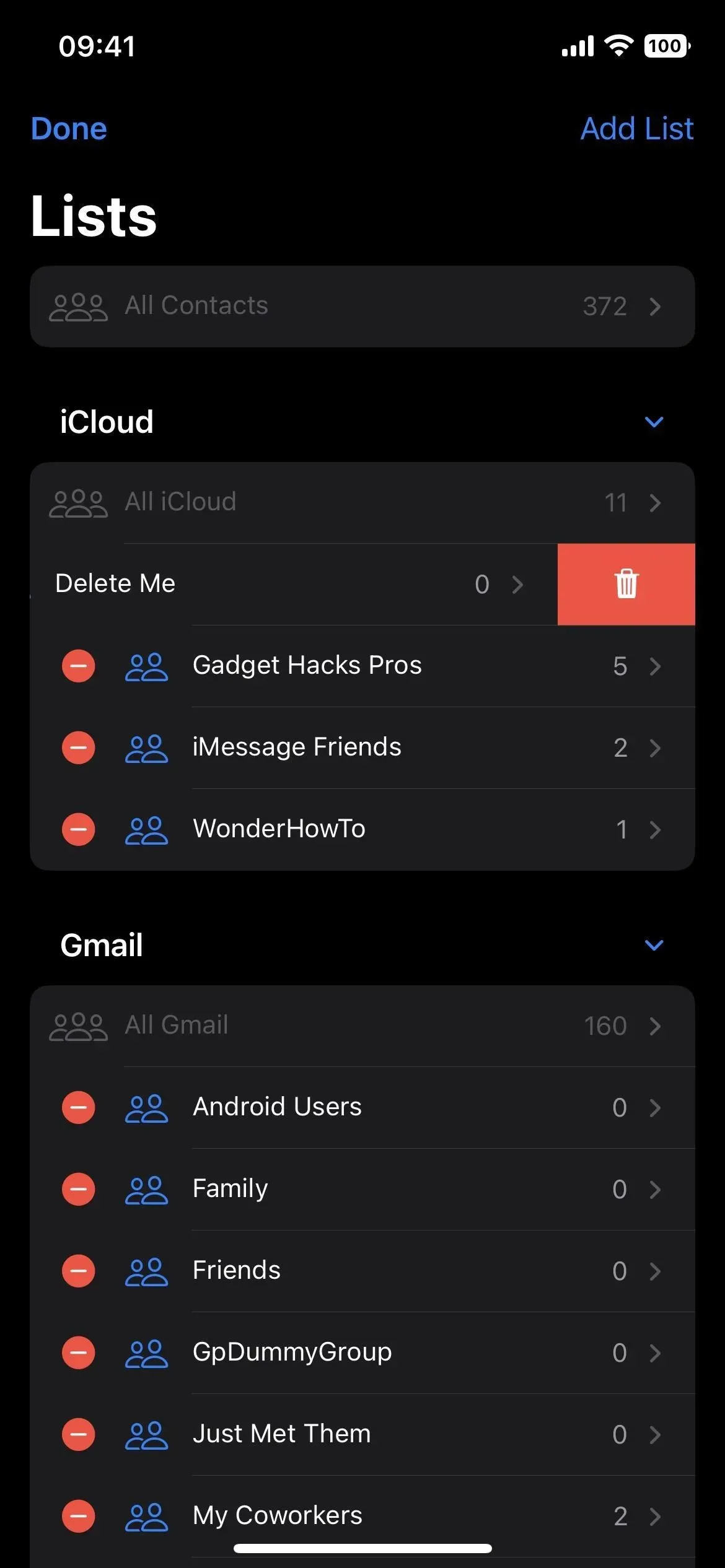
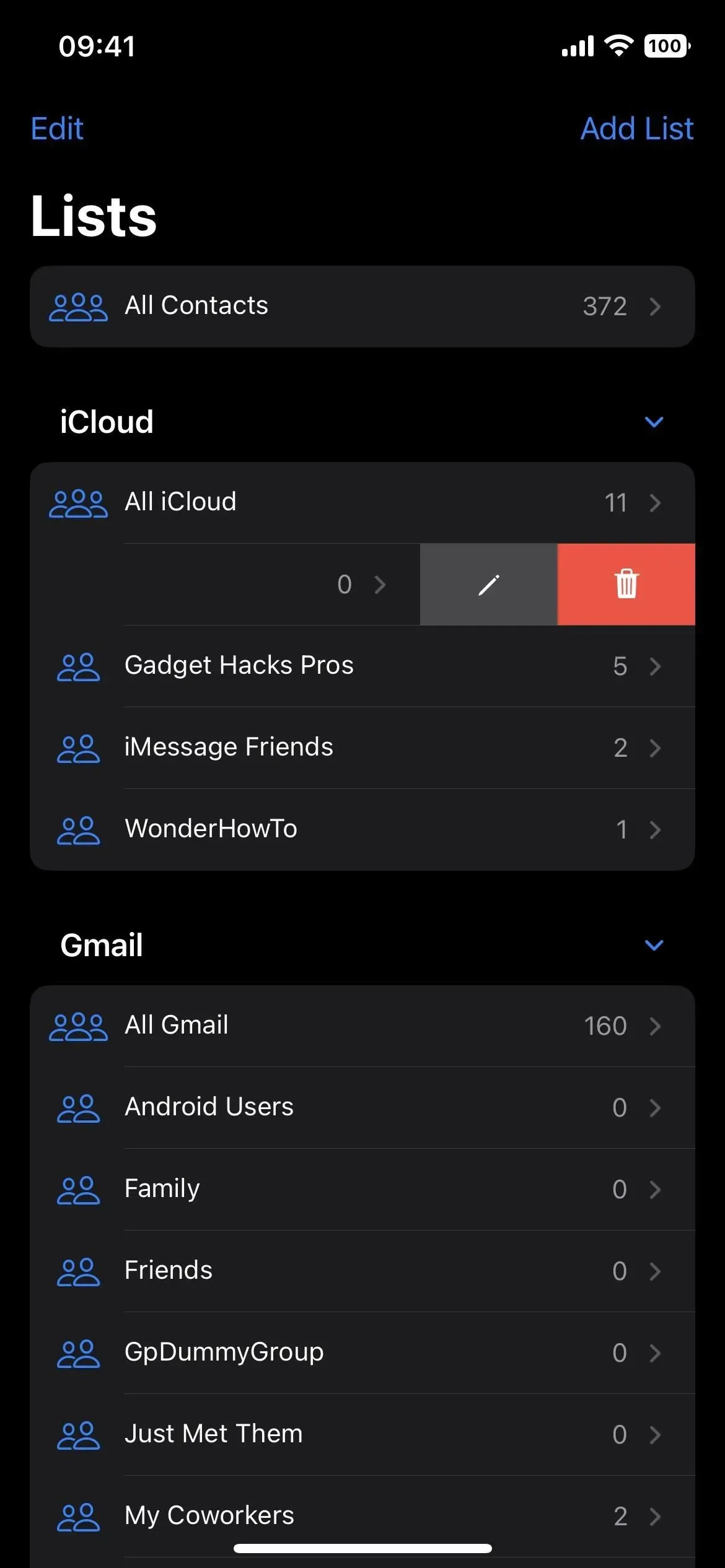
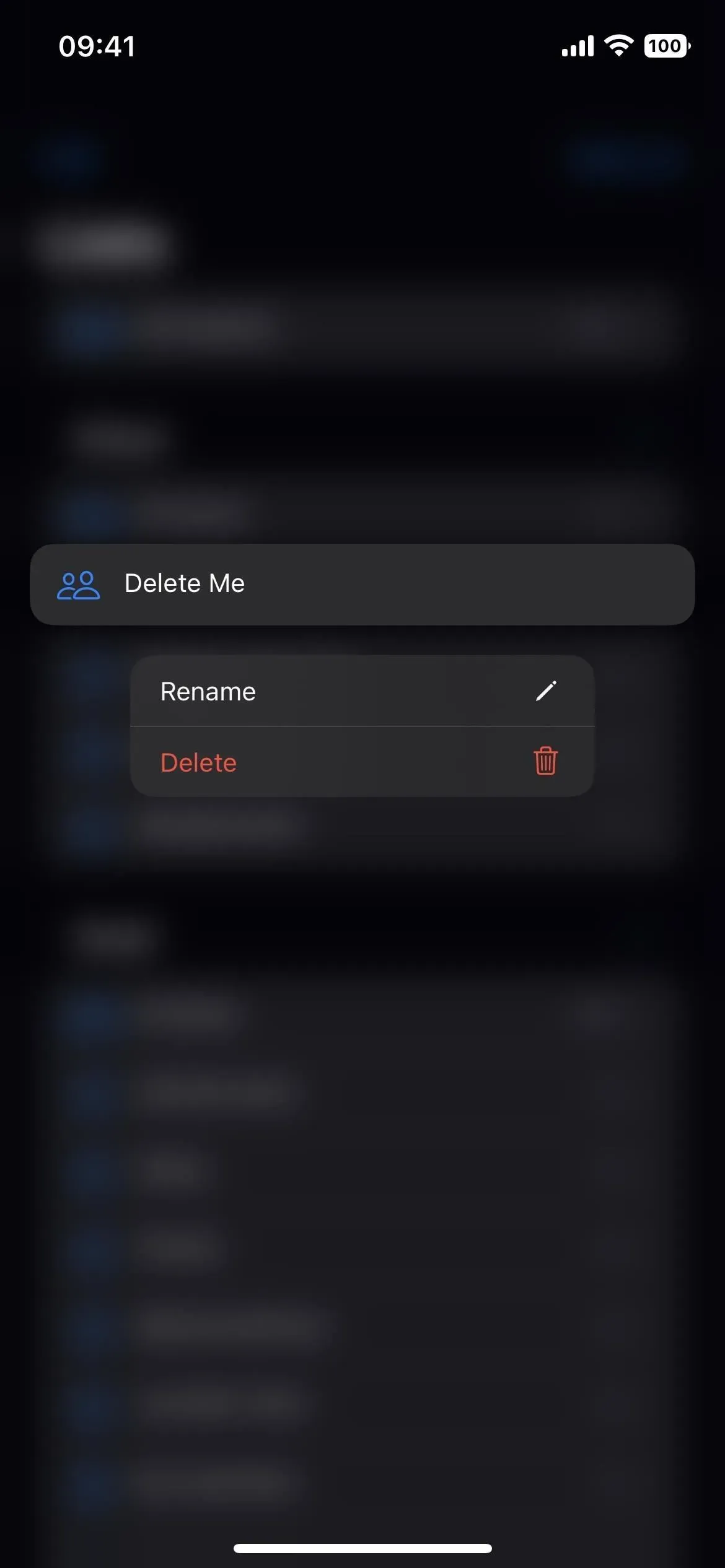
4. Maak nieuwe contactgroepen aan
U kunt nieuwe groepen maken voor iCloud, Gmail, Yahoo en meer door op Lijst toevoegen te klikken. Wanneer het menu verschijnt, tikt u op het account waaraan u de groep wilt koppelen, voert u een naam in en tikt u op Gereed.
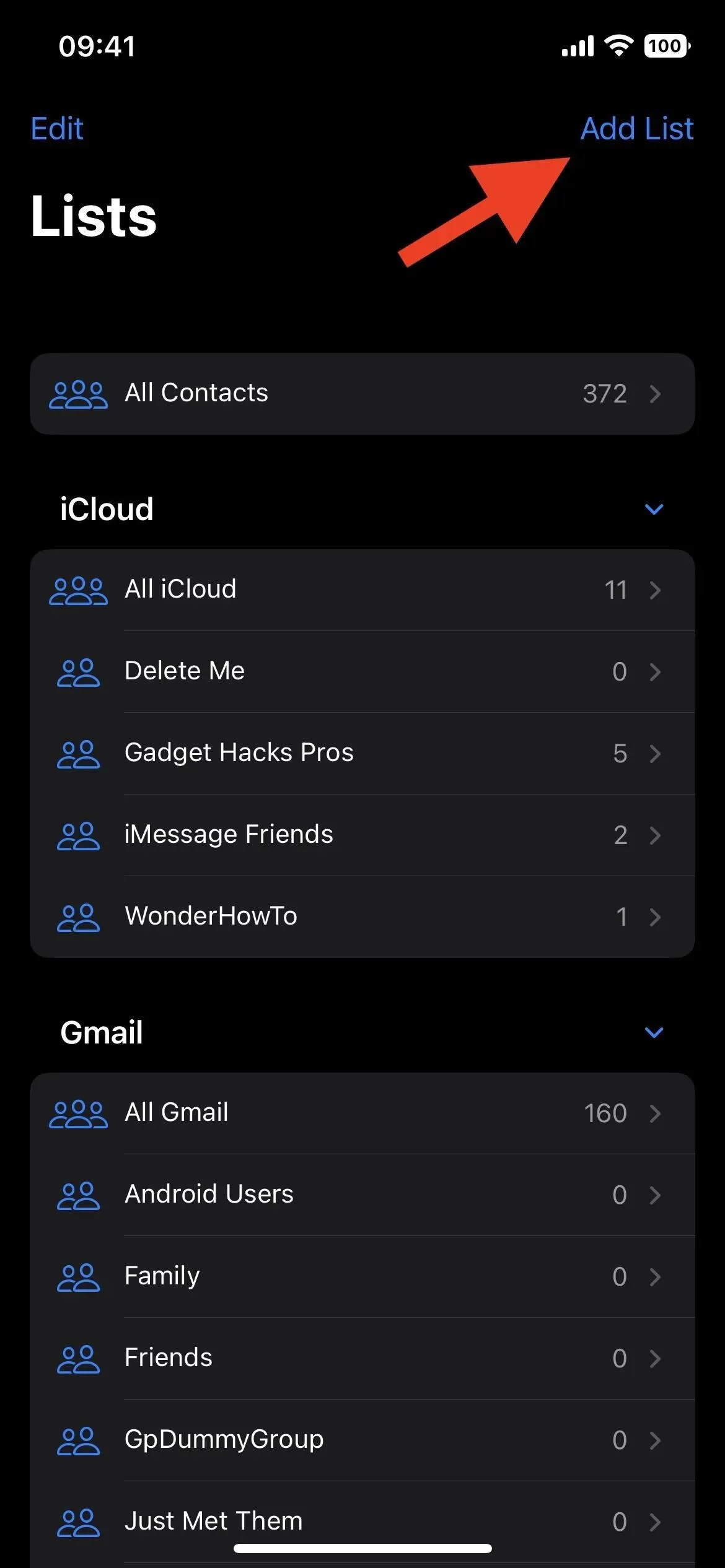
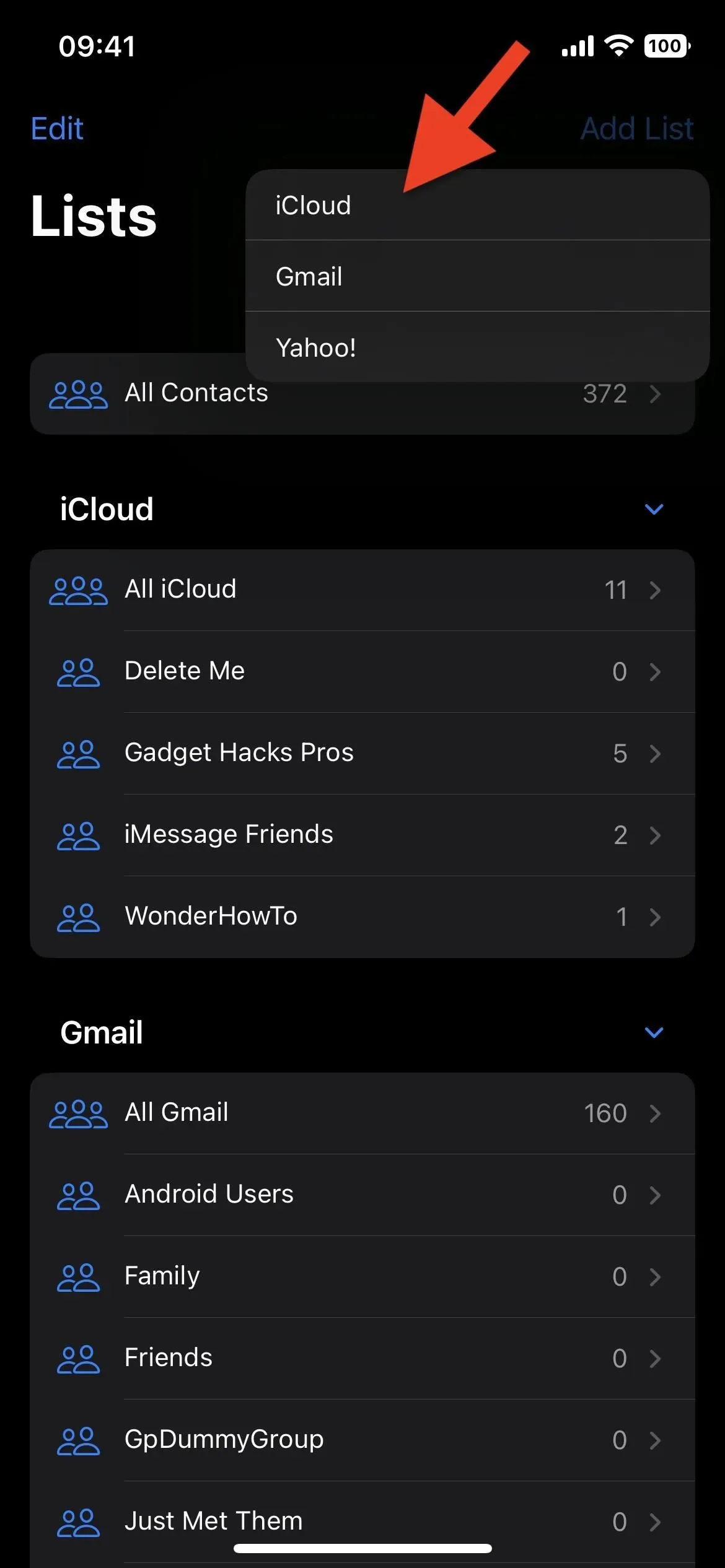
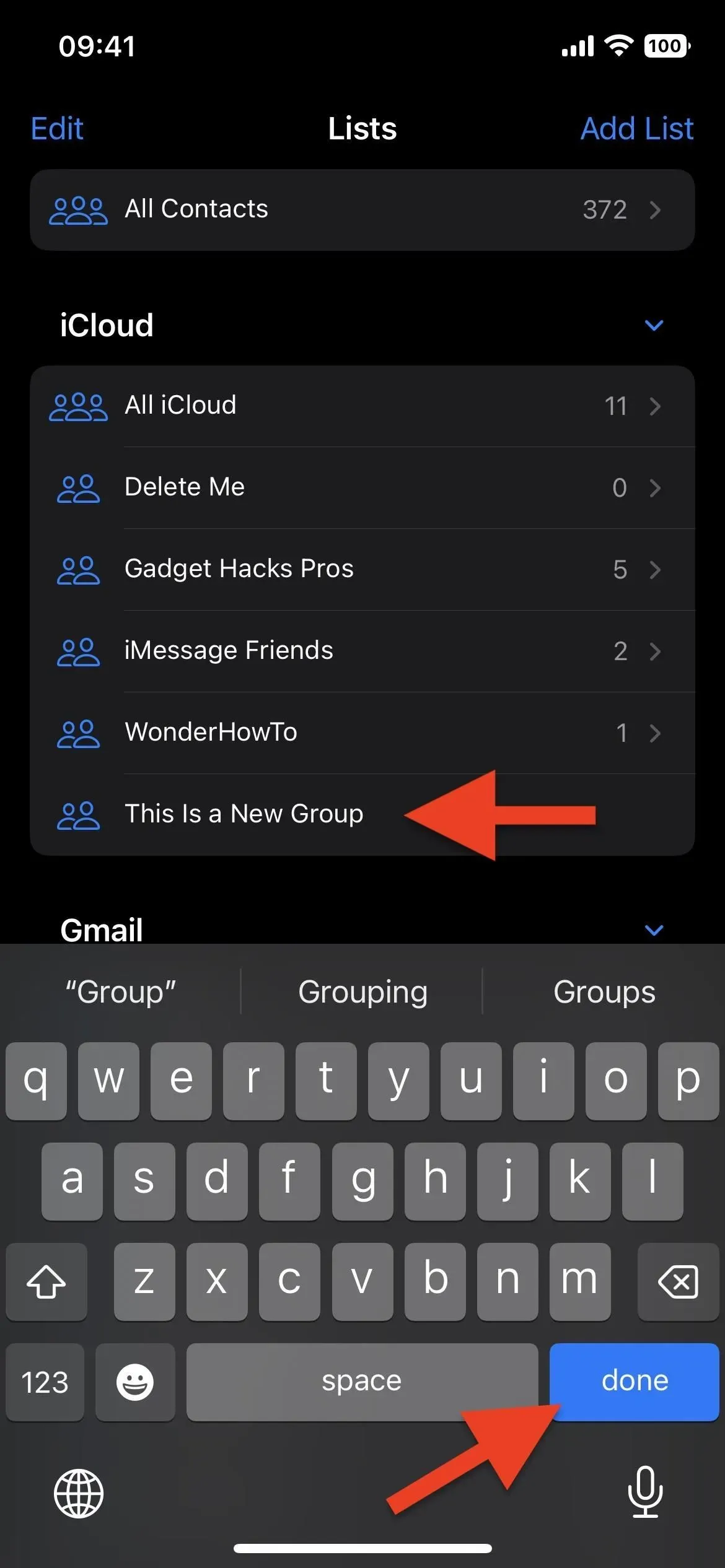
5. Voeg mensen toe aan contactgroepen
Om een contact dat je al hebt aan een groep toe te voegen, open je een willekeurige lijst in de app Contacten of het tabblad Contacten in de app Telefoon, selecteer je een contact en scrol je naar de onderkant van de details.
Als ze al deel uitmaken van een groep, ziet u een lijst met alle groepen. Er is ook een knop “Toevoegen aan lijst”, het enige dat u ziet als het contact nog niet in een groep zit. Klik op “Toevoegen aan lijst” en selecteer de lijst waaraan u ze wilt toevoegen. Ze worden onmiddellijk toegevoegd en u ziet de naam van de groep in het gedeelte “Listed”.
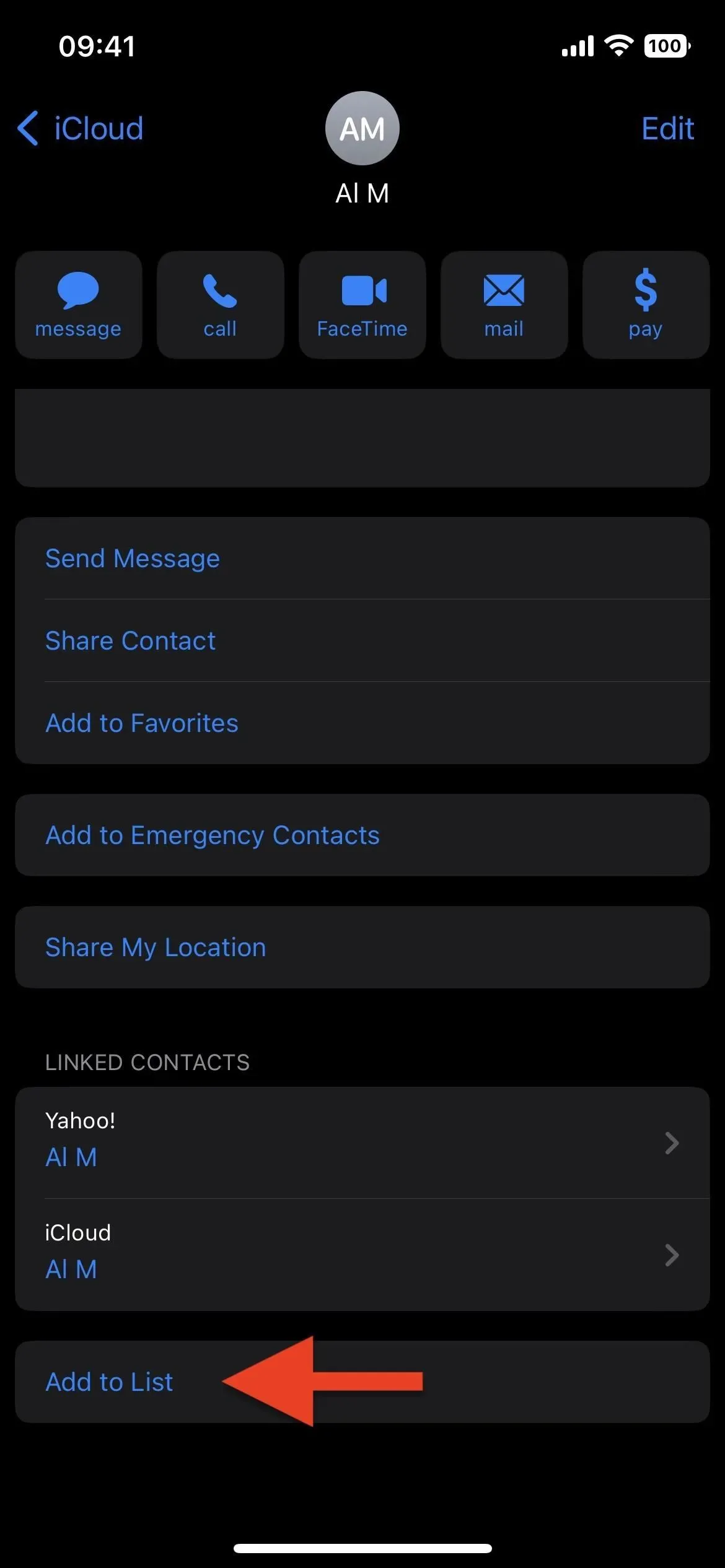
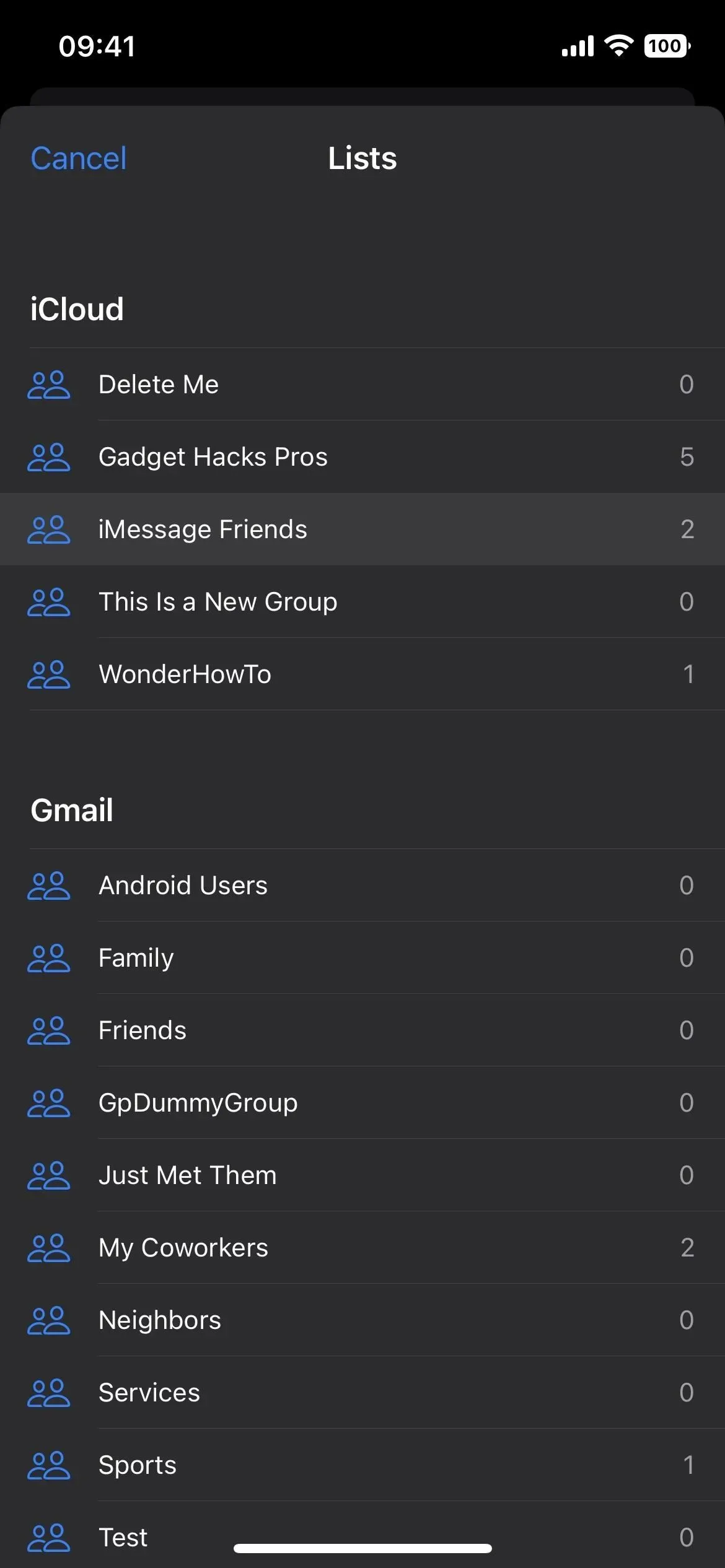
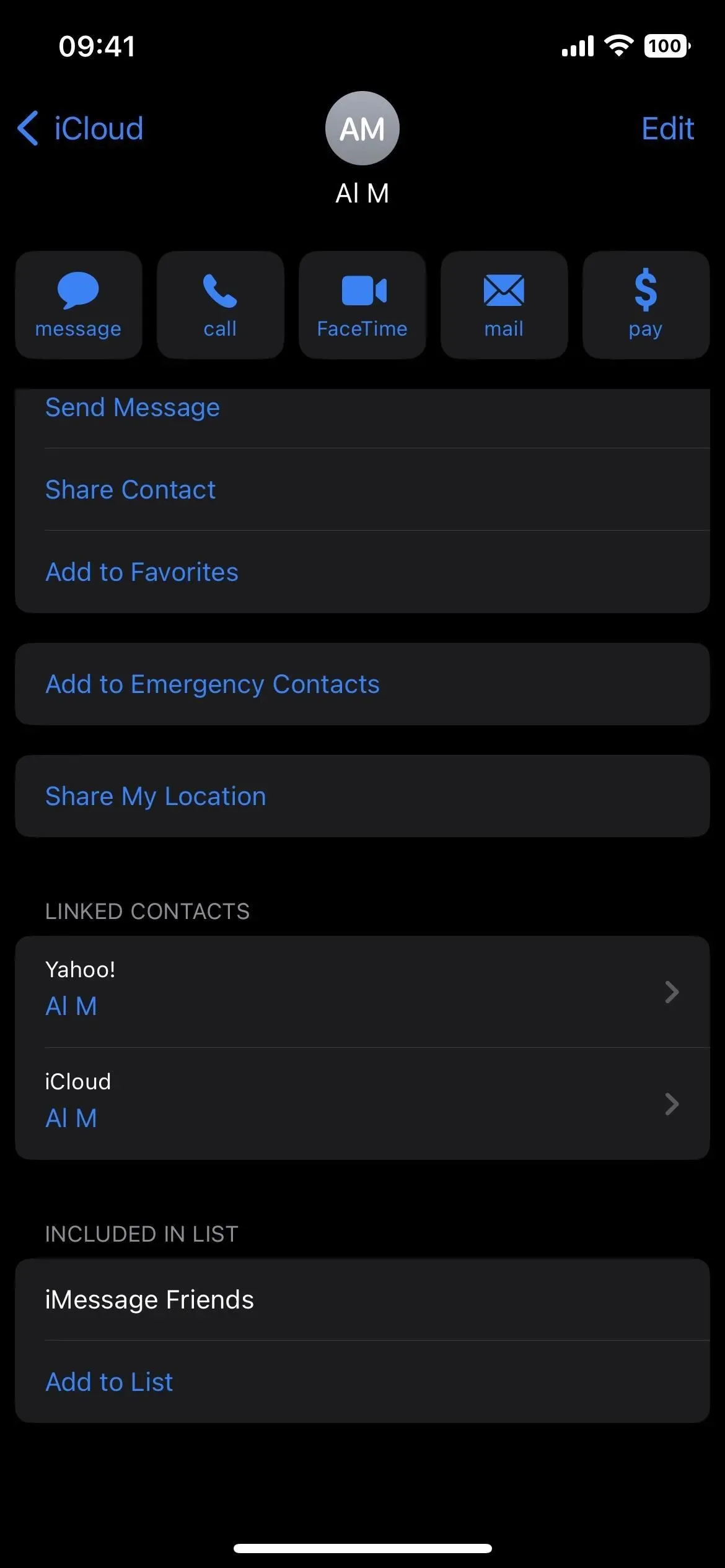
U kunt ook op “Bewerken” klikken in de contactgegevens, naar beneden scrollen, op “toevoegen aan lijst” klikken en de lijst selecteren waaraan u ze wilt toevoegen.
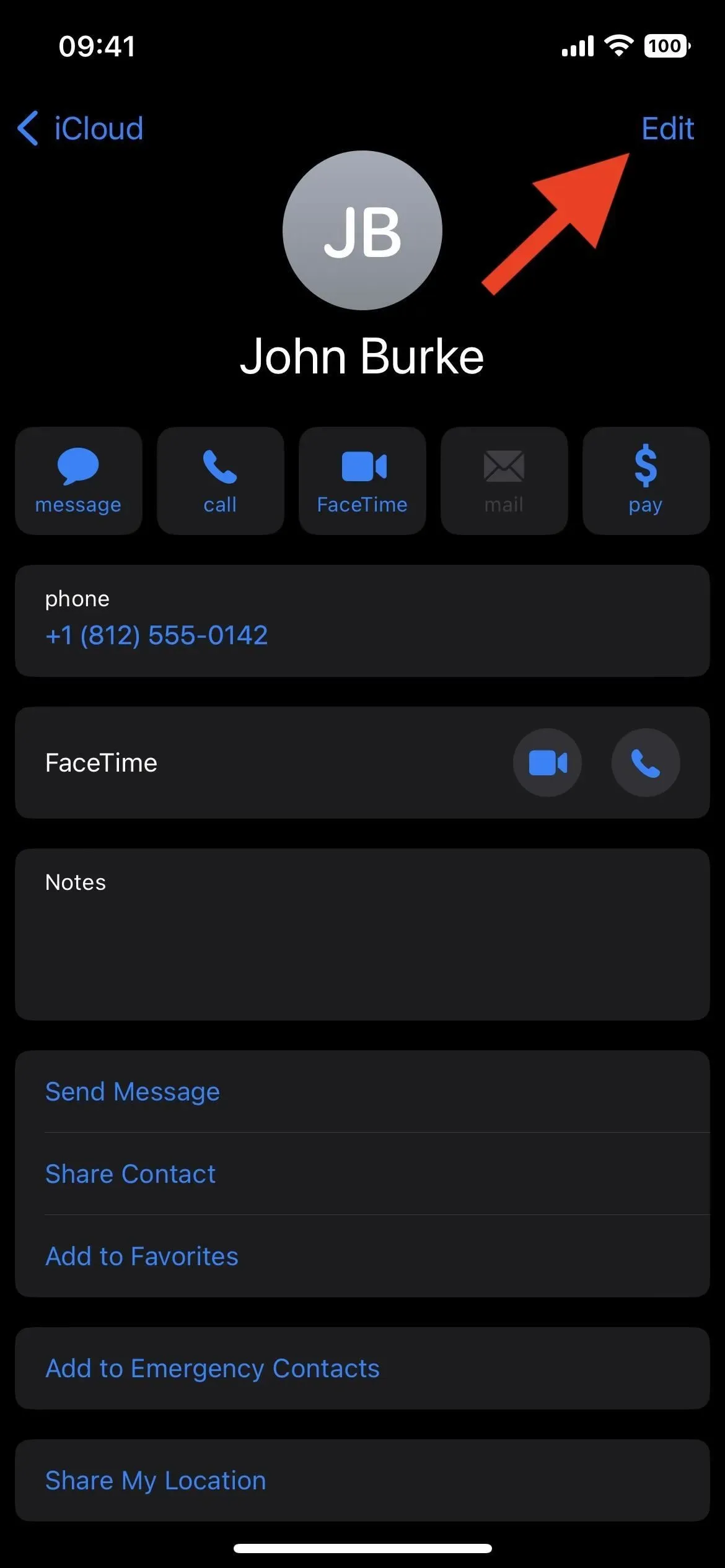
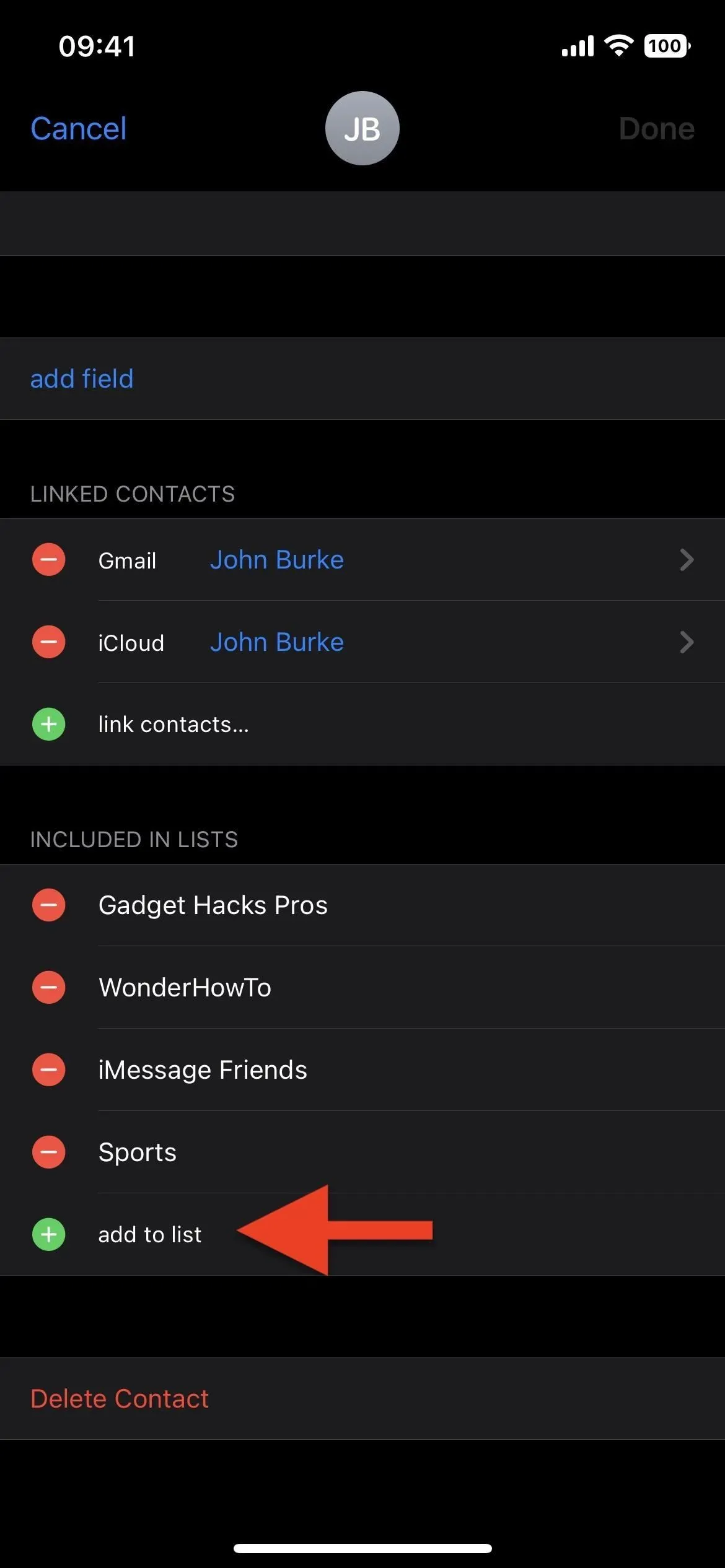
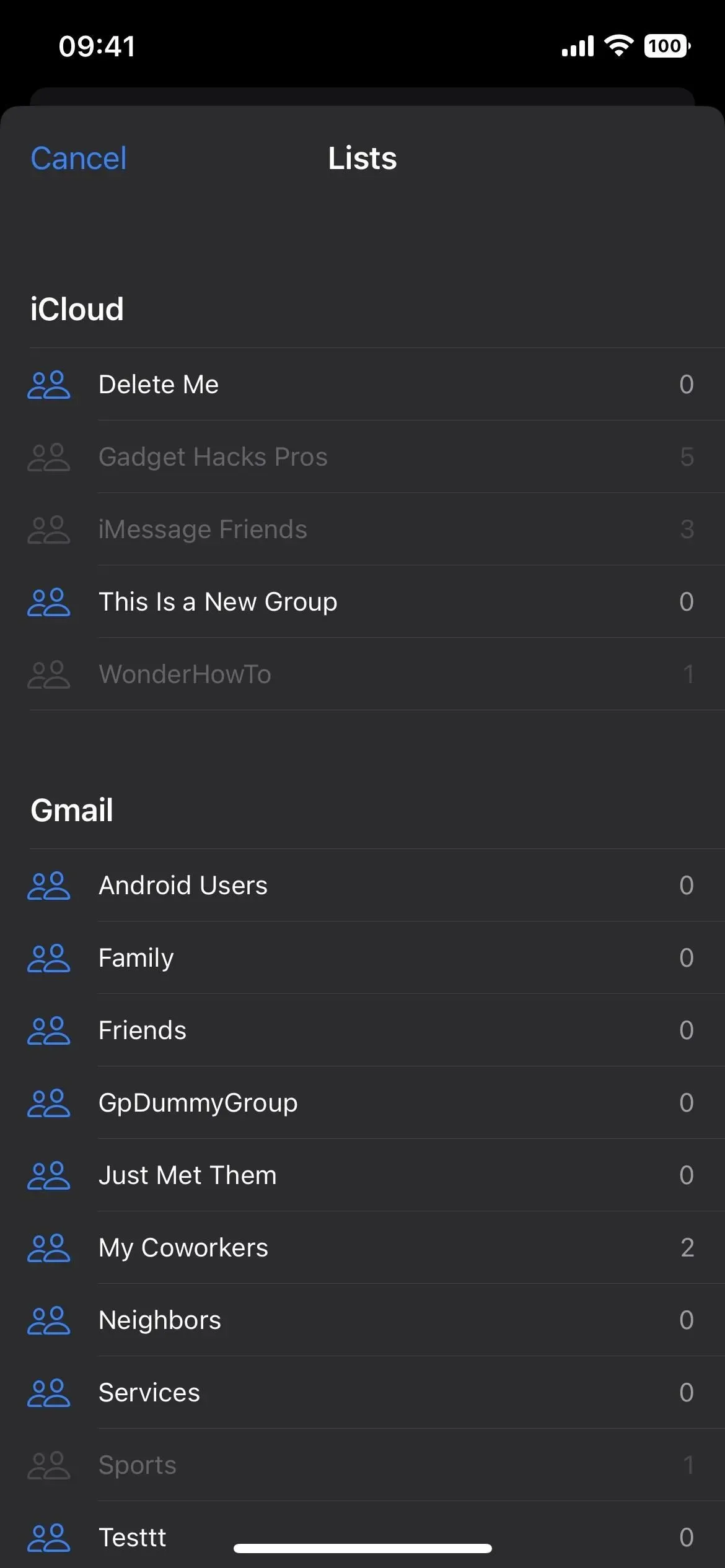
Of u kunt de lijst openen waaraan u de persoon wilt toevoegen, op het plusteken (+) tikken, een contact selecteren en op Gereed tikken.
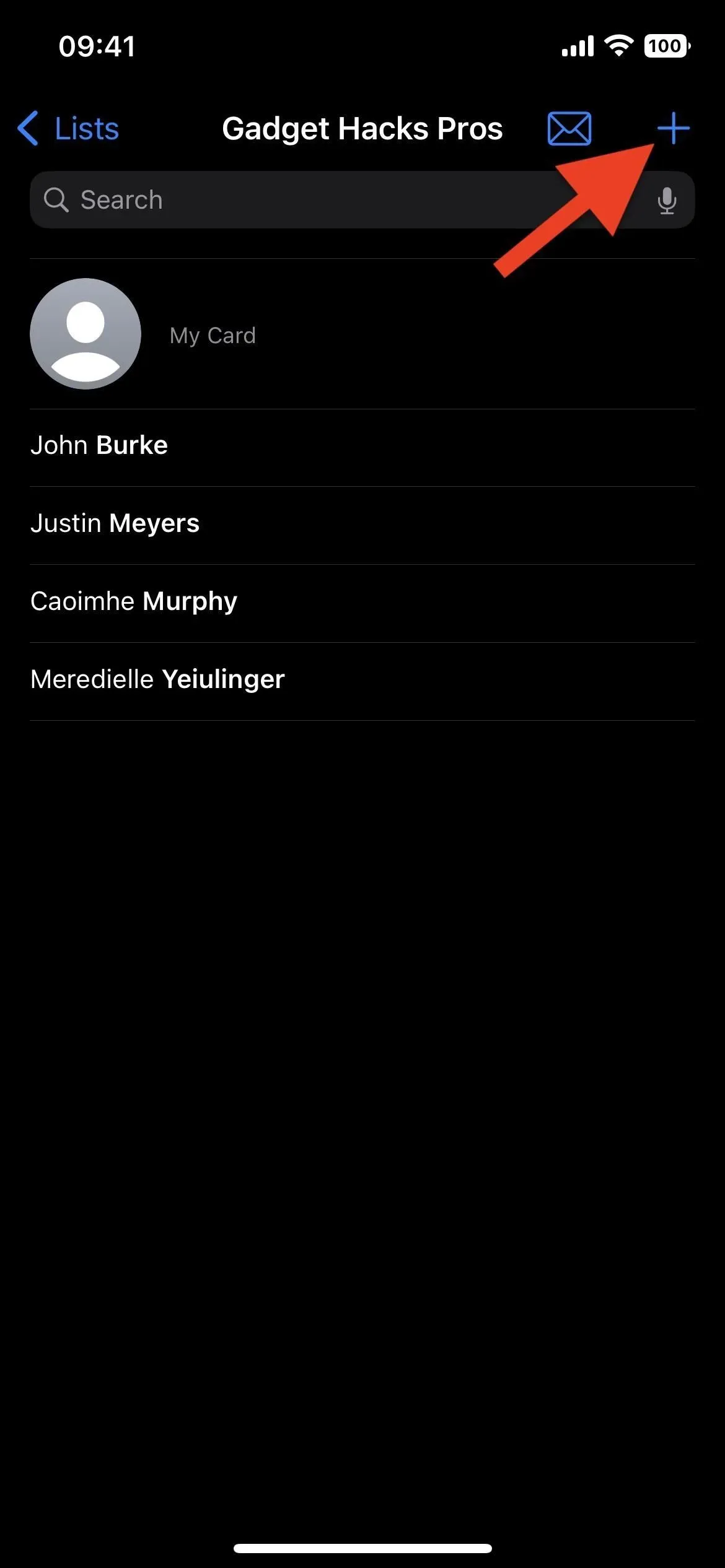
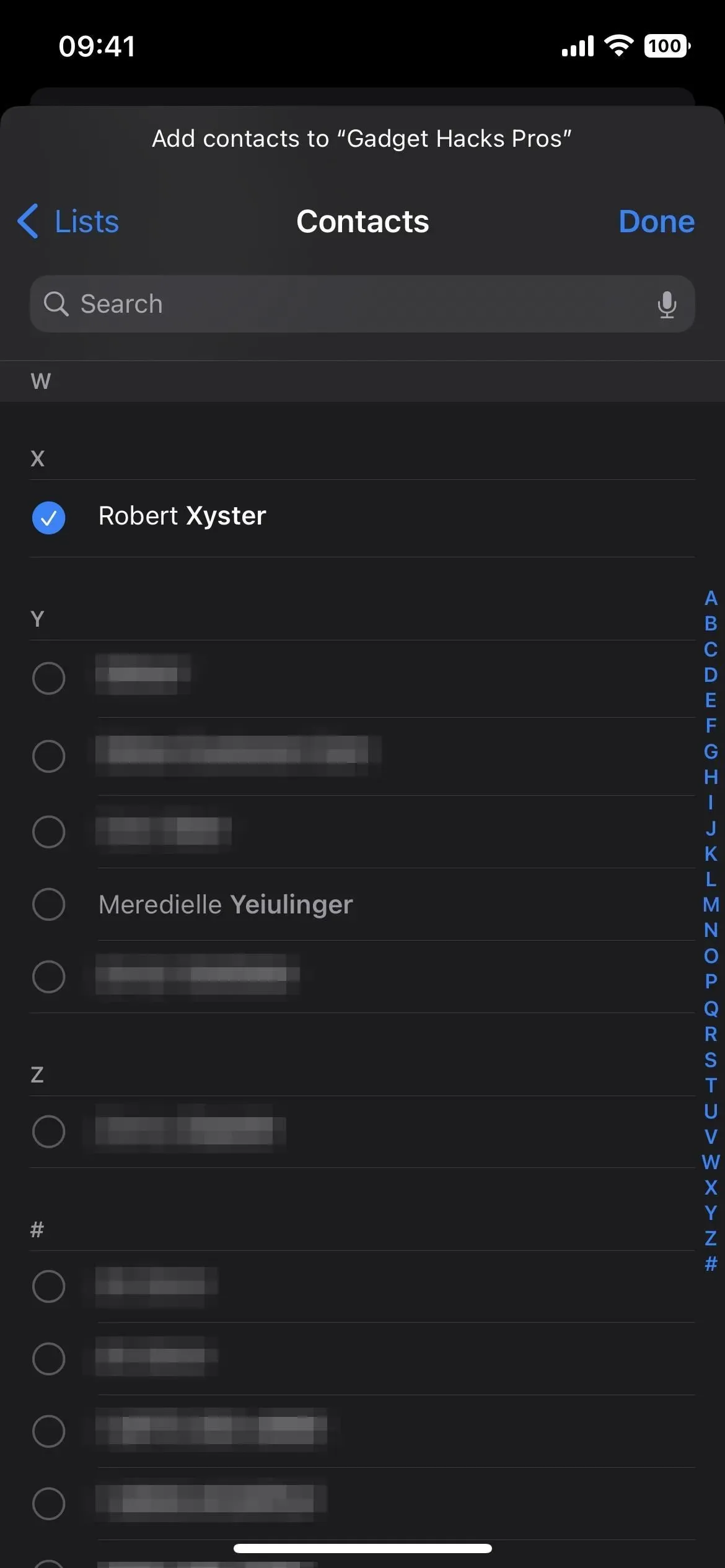
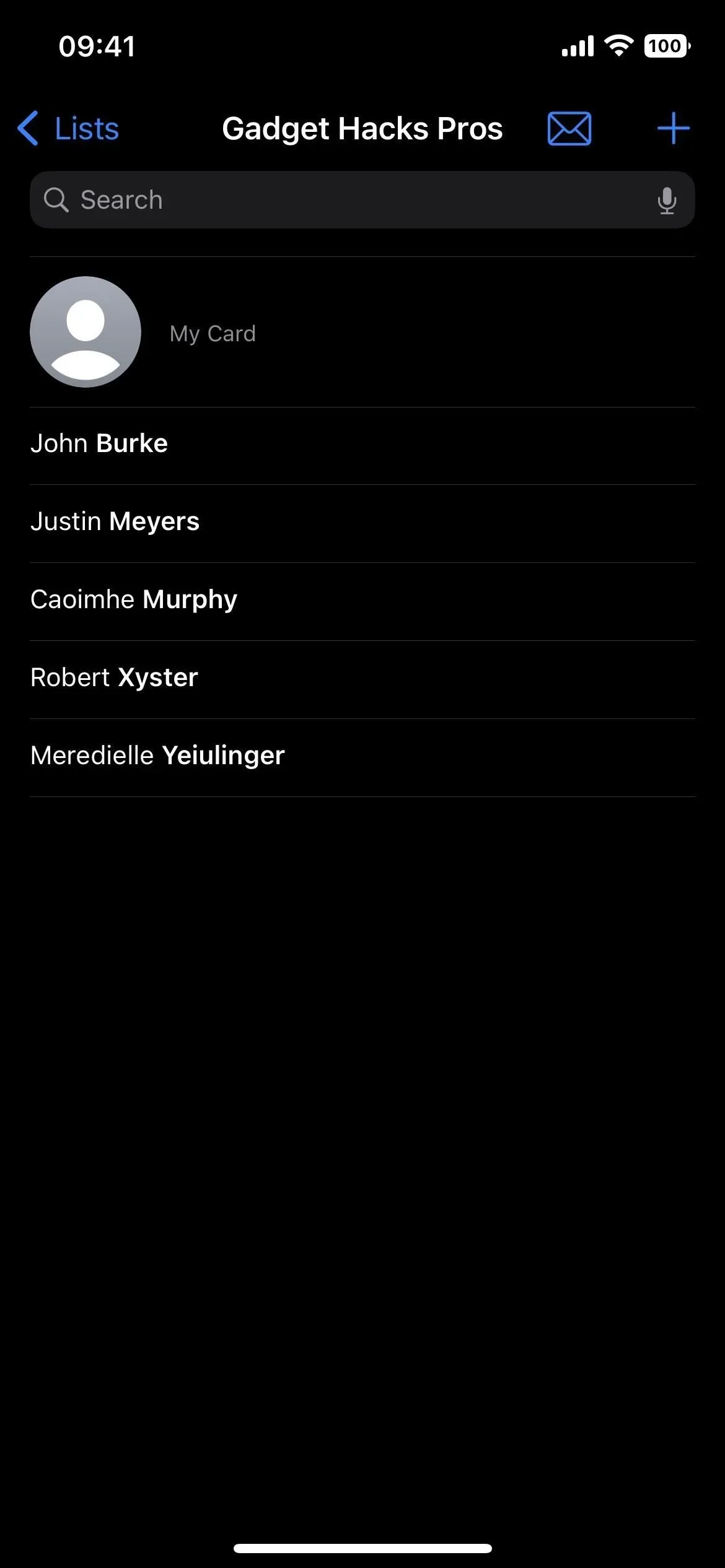
6. Verwijder mensen uit contactgroepen
Er zijn verschillende manieren om iemand uit een groep te verwijderen, waaronder:
- Veeg in de lijst met de linkermuisknop over de naam van het contact en klik op “Verwijderen”.
- Houd in de lijst de naam van de contactpersoon ingedrukt, druk op “Verwijderen uit lijst” en druk op “Verwijderen uit lijst” in het pop-upvenster.
- Klik in de contactgegevens op Bewerken, klik op het minteken naast de lijstnaam en klik op Verwijderen.
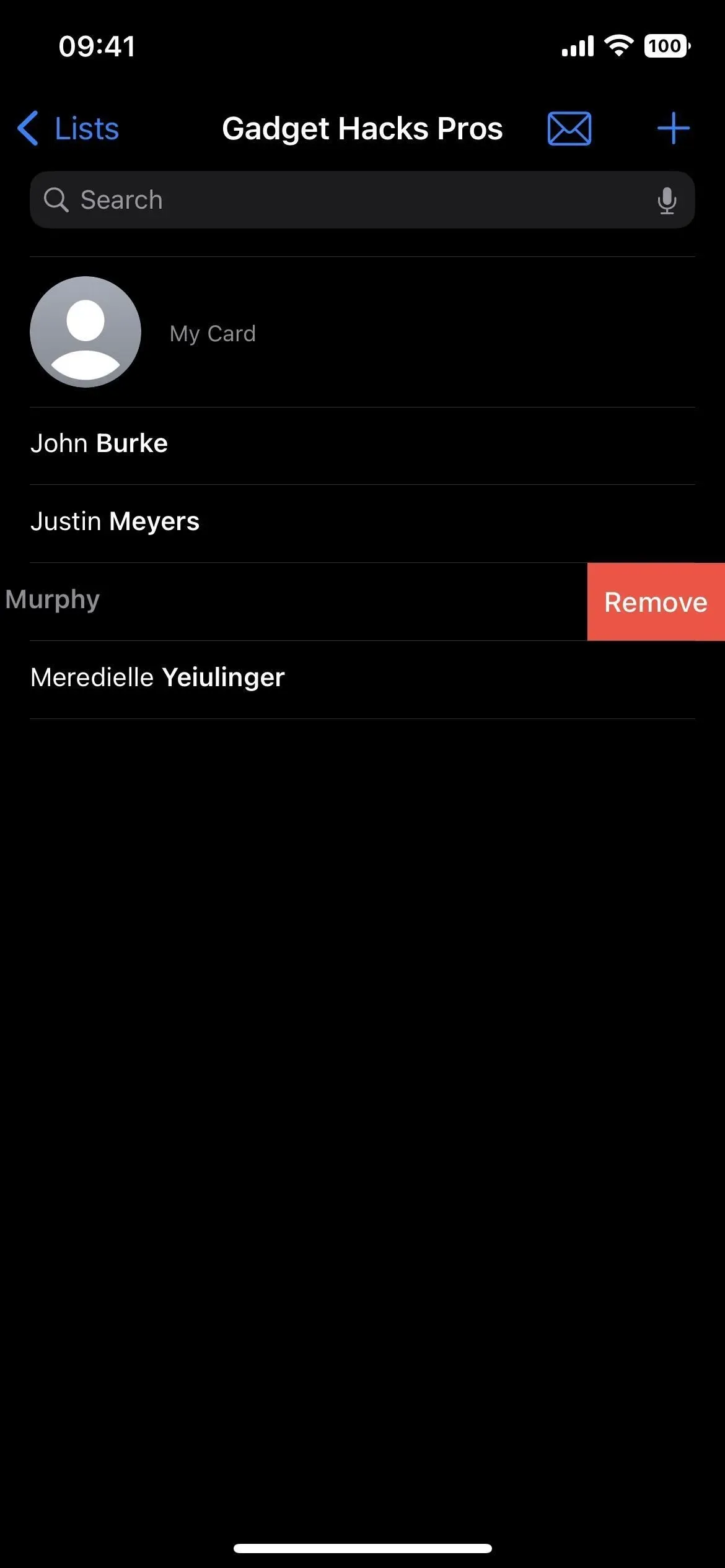
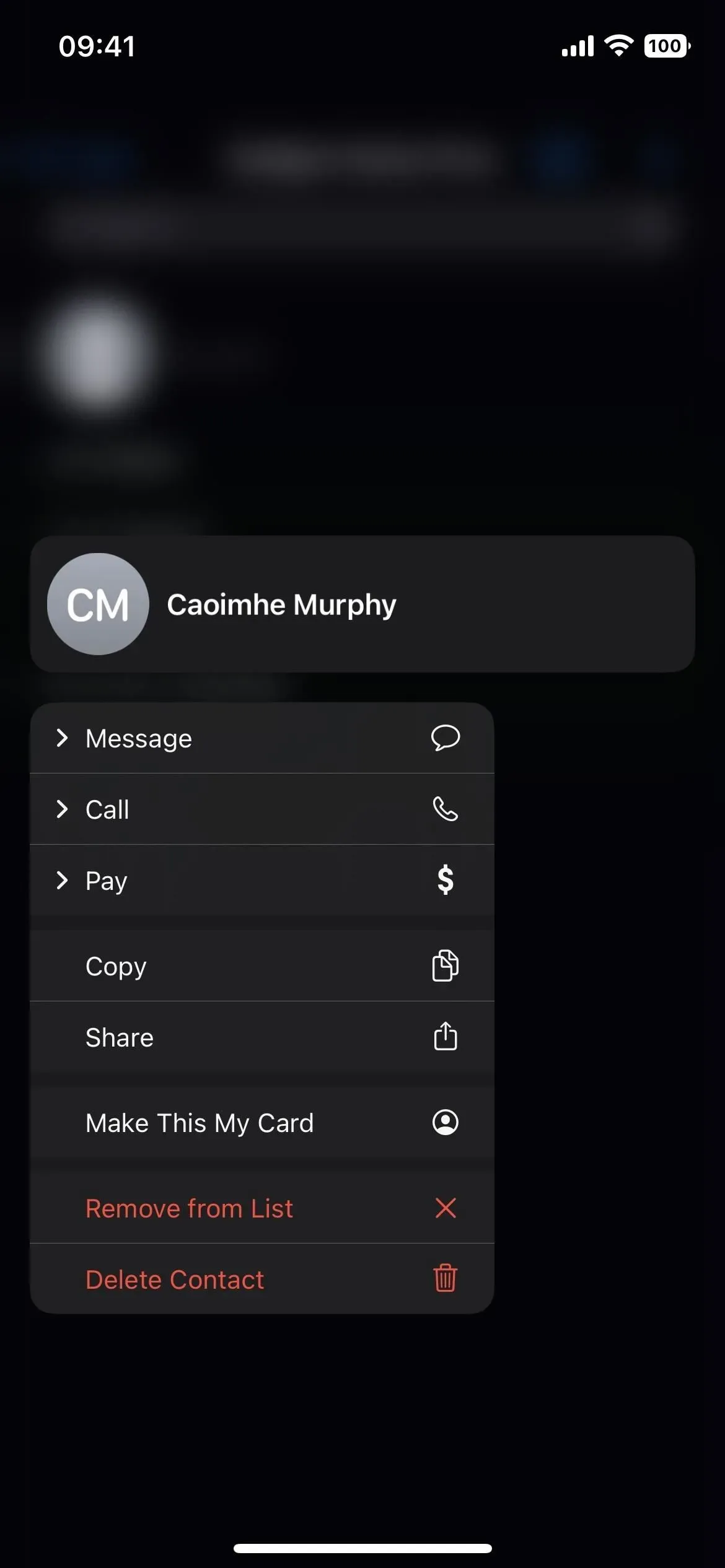
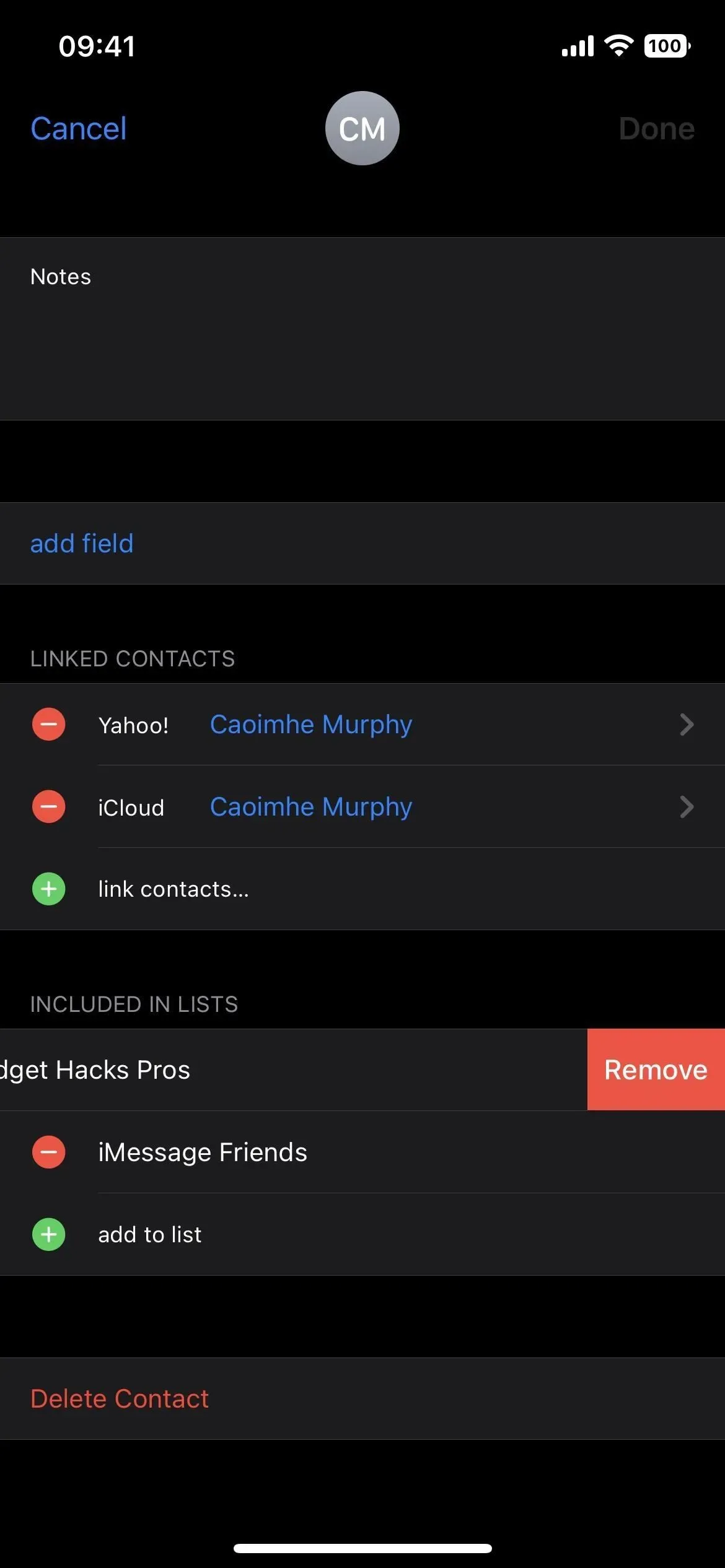
7. E-mail of neem contact op met berichtgroepen
Een van de meest ongelooflijke toevoegingen aan contactgroepen is dat je nu een e-mail of bericht kunt opstellen dat de hele groep omvat – iedereen op de lijst! Voorheen kon je alleen een e-mail starten in de Mail-app en een groepsnaam invoeren in het veld Aan, en kon je helemaal geen groep selecteren in Berichten.
Tik in de lijst op het e-mailpictogram om een nieuwe e-mail te starten in Mail of de standaard e-mailapp op je iPhone. U kunt ook de naam van de lijst op de hoofdlijstpagina ingedrukt houden en “Alles e-mailen” of “Alles op de hoogte stellen” selecteren, waarbij de laatste een concept in Berichten start.
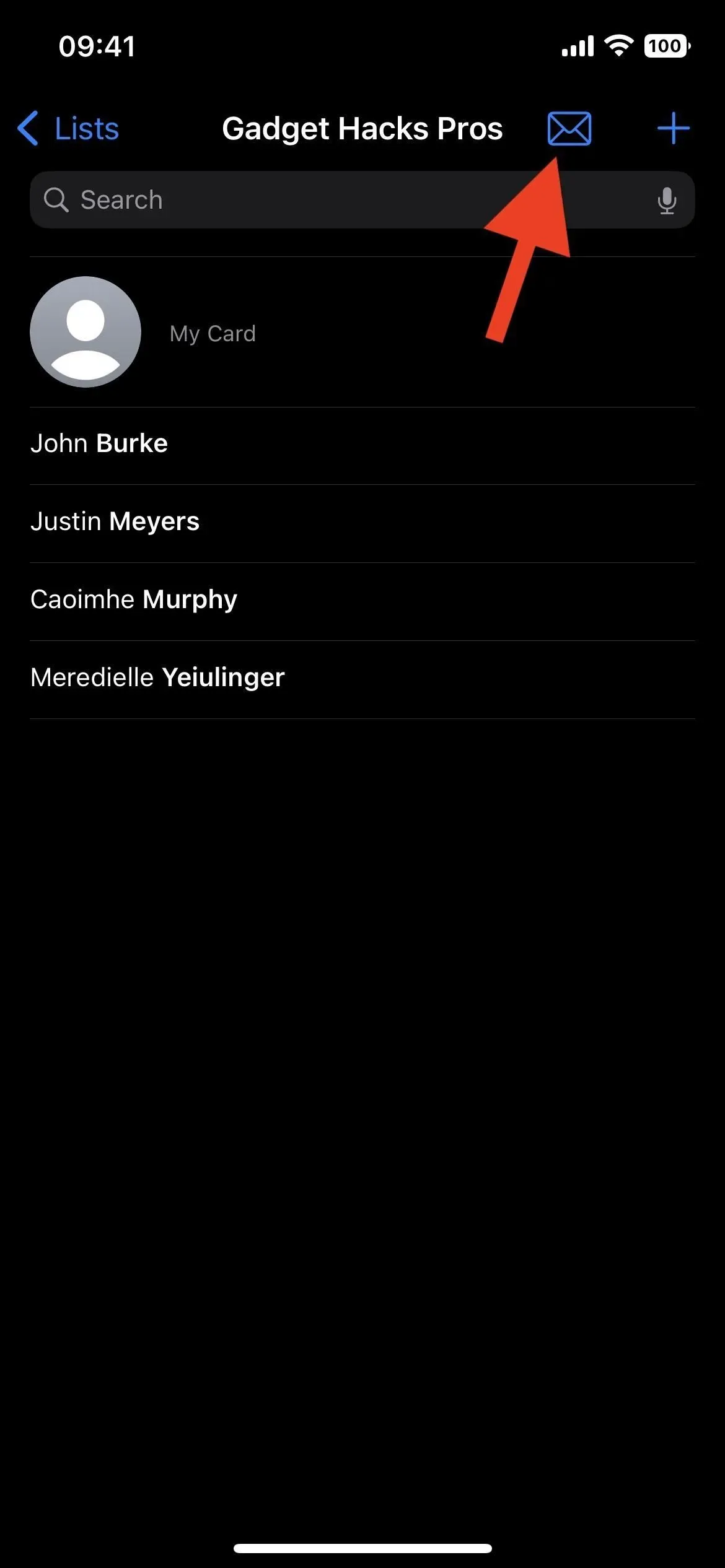
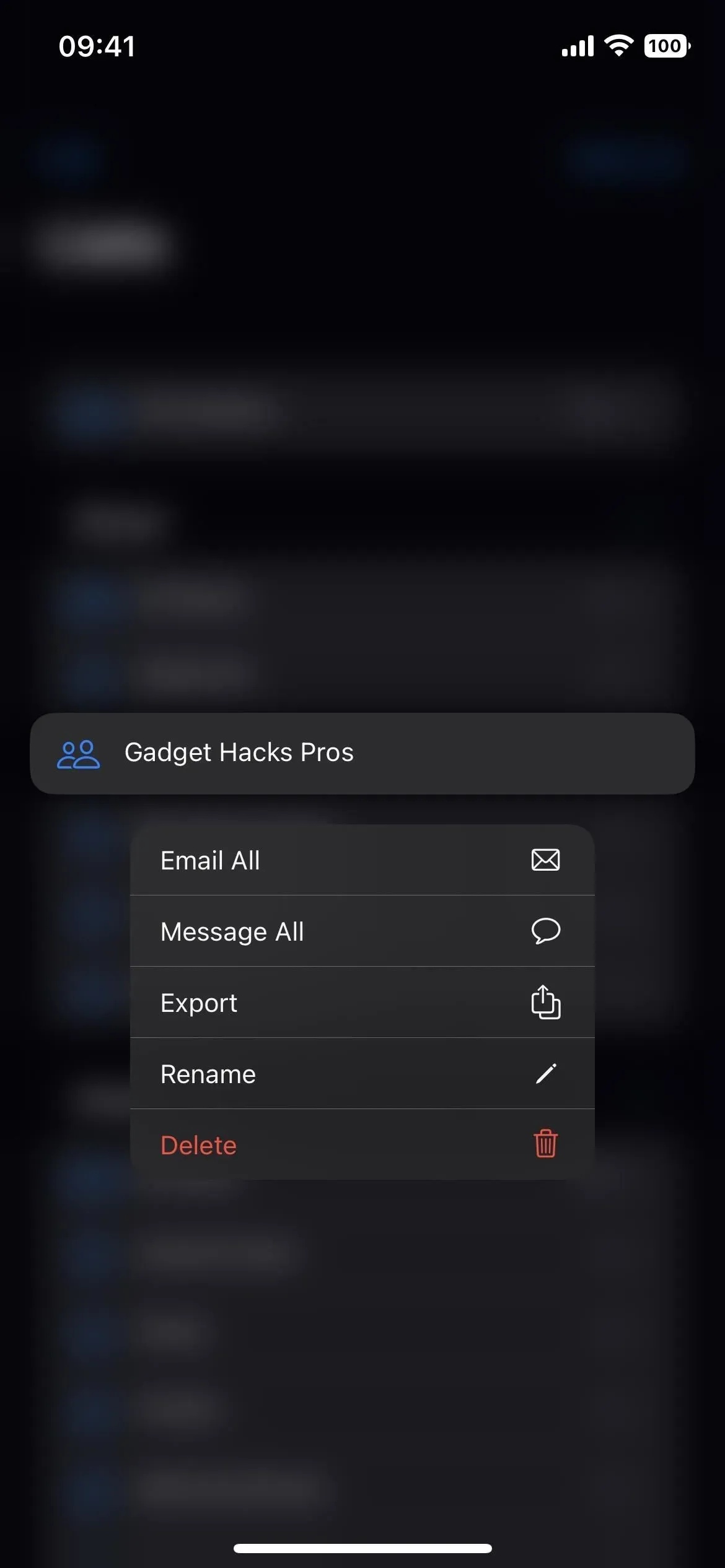
Geef een reactie